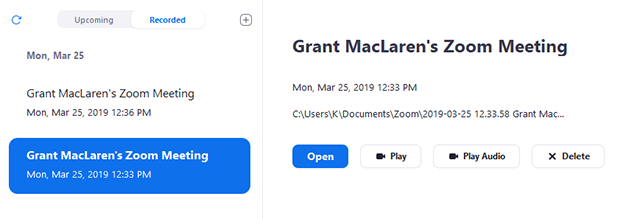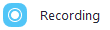https://support.zoom.us/hc/en-us/articles/206277393-Finding-and-Viewing-Recordings
개요
라이센스 사용자인 경우 Zoom 회의를 컴퓨터 또는 Zoom 클라우드에 녹화할 수 있습니다. 클라우드에 저장된 파일은 데스크탑 또는 웹에서 액세스 할 수 있습니다. 로컬로 녹화된 회의는 회의를 녹화한 컴퓨터에서만 액세스 할 수 있습니다. 이 문서에서는 Zoom 클라이언트 또는 Zoom 웹 포털에서 녹화물 찾기 및 보기에 대해 설명합니다.
전제 조건
이전에 녹화된 회의가 있어야 합니다.
윈도우 | MAC 에서
녹확 결과물 찾기 및 보기
Zoom 클라이언트에서 녹화물을 보면이 사용자가 수행한 모든 클라우드 녹화물과 이 컴퓨터에서 이 사용자가 수행한 모든 로컬 녹화물이 표시됩니다. 동일한 줌 계정을 사용하더라도 다른 컴퓨터에서 수행 한 로컬 녹화본은 표시되지 않습니다.
Zoom 클라이언트에 로그인하십시오.
회의를 클릭하십시오 .
녹화 탭을 클릭 하십시오.
녹화를 보고자 하는 회의를 선택하십시오.
로컬 녹화에는 다음과 같은 옵션이 있습니다.
재생 : 비디오 파일을 재생합니다.
오디오 재생 : 오디오 전용 파일을 재생합니다.
열기 : 녹화본이 저장된 폴더를 엽니 다.
삭제 : Zoom 클라이언트에서이 회의 녹화를 삭제합니다. 파일은 여전히 컴퓨터에 저장됩니다.
클라우드 녹화에는 녹화를 열 수 있는 옵션 만 있습니다 . 열기 를 클릭하면 기본 웹 브라우저가 Zoom 웹 포털의 녹화 파일로 열립니다.
로컬 녹화의 기본 녹화 위치보기 또는 변경
Zoom 클라이언트 설정 에서 로컬 녹화의 기본 녹화 위치를 찾을 수 있습니다 .
Zoom 클라이언트에 로그인하십시오.
프로필 사진을 클릭 한 다음 설정 을 클릭하십시오 .
녹화를 클릭하십시오 .
로컬 녹화 옆에있는 다음 옵션 중 하나를 클릭하십시오 .
로컬 녹화가 저장된 폴더를 열려면 열기 를 클릭하십시오 .
로컬 녹화의 기본 녹화 위치를 변경 하려면 변경 을 클릭 하십시오 .
Zoom 웹사이트에서
Zoom 웹 포털을 사용하면 지원되는 버전의 Zoom to record (Windows 버전 4.0.25513.0228 이상 줌 클라이언트 또는 Mac 버전 4.0.25513.0228 이상 줌 클라이언트)를 사용하는 경우 로컬 녹화가 저장된 위치를 확인할 수 있습니다.
웹에서 로컬/ 클라우드 녹화에 액세스
Windows 버전 4.0.25513.0228 이상용 Zoom 클라이언트 또는 Mac 버전 4.0.25513.0228 이상 Zoom 클라이언트를 사용하여 미팅을 녹화 한 경우 웹에서 로컬 녹화 위치를 볼 수 있습니다. 녹화 파일 경로만 표시됩니다. 녹화를 보려면 녹화가 기록된 컴퓨터에서 파일을 열어야 합니다.
Zoom 웹 포털에 로그인하십시오.
내 녹화로 이동하여 로컬 녹화 탭을 클릭하십시오.(클라우드 녹화본은 아래의 화면처럼 ‘클라우드 녹화 탭’에서 확인하실 수 있습니다.)
녹화할 회의 주제, 회의 ID, 날짜 및 시간, 컴퓨터 이름 및 파일 경로가 표시됩니다.
삭제를 클릭하여 목록에서 녹화본을 제거하면 더 이상 웹 포털에 나타나지 않지만 녹화된 컴퓨터에는 계속 저장됩니다.